Odzyskaj wszystkie dane z urządzeń iOS, iTunes i kopii zapasowej iCloud.
Jak przenieść kopię zapasową iPhone’a na zewnętrzny dysk twardy [szybko i bezpiecznie]
Chociaż tworzenie kopii zapasowej iPhone'a to doskonały sposób na ich uniknięcie, możesz również chcieć je czasami przenieść, ponieważ zajmują dużo miejsca na Twoim iPhonie. Ponadto, przenoszenie kopii zapasowej iPhone'a na zewnętrzny dysk twardy lub inne urządzenie pamięci masowej pozwala zapobiec ich dalszej utracie. A teraz, jak to zrobić? Aby się dowiedzieć, kontynuuj czytanie tego posta, ponieważ zawiera on 3 skuteczne sposoby przenoszenia kopii zapasowej iPhone'a na zewnętrzny dysk twardy! Poznaj je teraz.
Lista przewodników
Jak przenieść kopię zapasową iPhone'a na zewnętrzny dysk twardy w systemie Windows Użyj Findera, aby przenieść kopię zapasową iPhone'a na zewnętrzny dysk twardy na komputerze Mac Jak bezpośrednio wykonać kopię zapasową danych iPhone'a na zewnętrznym dysku twardym Najczęściej zadawane pytania dotyczące przenoszenia kopii zapasowej iPhone’a na zewnętrzny dysk twardyJak przenieść kopię zapasową iPhone'a na zewnętrzny dysk twardy w systemie Windows
Pierwsza opcja, która pokaże Ci, jak przenieść kopie zapasowe iPhone'a na zewnętrzny dysk twardy, to ręczne przeniesienie ich za pomocą komputera z systemem Windows. Kopia zapasowa Twojego iPhone'a jest automatycznie tworzona po zsynchronizowaniu iPhone'a z iTunes. Ta kopia zapasowa jest zwykle przechowywana na dysku głównym iPhone'a. Teraz, jak przenieść kopię zapasową iPhone'a na zewnętrzny dysk twardy Windows? Oto kroki, które powinieneś wykonać:
Krok 1Podłącz dysk zewnętrzny do komputera i uzyskaj dostęp do programu „File Explorer”. Następnie utwórz nowy folder na dysku zewnętrznym i nazwij go w sposób łatwo rozpoznawalny jako folder zawierający kopię zapasową iPhone'a.
Krok 2Następnie kliknij folder „This PC”, wpisz lokalizację folderu „C:UsersuserAppDataRoamingApple ComputerMobileSyncBackup” i przeszukaj ten katalog. Następnie z listy kopii zapasowych wybierz wszystkie „kopie zapasowe”, które chcesz przenieść, naciskając jednocześnie klawisze „Ctrl-A”.
Krok 3Następnie przeciągnij i upuść wybrane „iPhone backups” do folderu na zewnętrznym dysku twardym. Następnie, po ich przeniesieniu, możesz wysunąć zewnętrzny dysk twardy do komputera.
Użyj Findera, aby przenieść kopię zapasową iPhone'a na zewnętrzny dysk twardy na komputerze Mac
Oto masz! Oto prosty sposób na przeniesienie kopii zapasowych iPhone'a na zewnętrzny dysk twardy w systemie Windows. W przeciwnym razie możesz użyć Findera do przeniesienia kopii zapasowych iPhone'a, jeśli używasz komputera Mac. Podobnie jak w przypadku powyższej opcji, wykonanie tej opcji jest również dość proste. Więc jak przenieść kopię zapasową iPhone'a na zewnętrzny dysk twardy Mac? Oto kroki, które musisz wykonać:
Krok 1Podłącz zewnętrzny dysk twardy do komputera, uzyskaj dostęp do „Findera” i wybierz folder „Backup” (nazwa składa się również z kombinacji cyfr i liter). Następnie przeciągnij go na dysk zewnętrzny w sekcji „Locations”. Może być konieczne podanie hasła administratora.
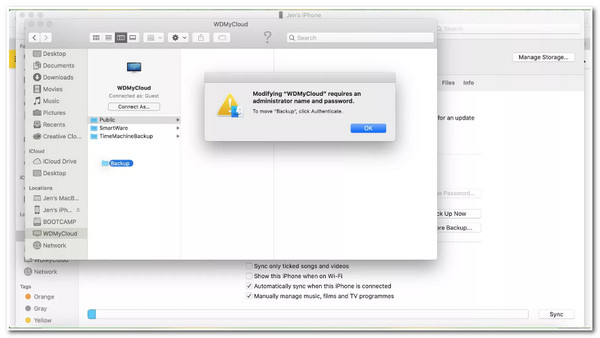
Krok 2Następnie zmień nazwę „folderu kopii zapasowej iOS” na zewnętrznym dysku twardym na „iOS_backup”. Następnie wróć do głównego „okna Findera” i zmień nazwę „starej kopii zapasowej” na „old_backup”.
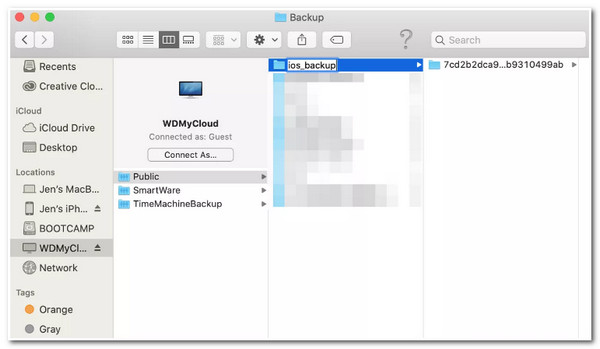
Jak bezpośrednio wykonać kopię zapasową danych iPhone'a na zewnętrznym dysku twardym
To wszystko! Oto 2 praktyczne sposoby przenoszenia kopii zapasowej iPhone'a na zewnętrzny dysk twardy w systemie Windows i Mac. Jeśli chcesz przenieść kopię zapasową iPhone'a bezpośrednio na dysk zewnętrzny w znacznie łatwiejszy i szybszy sposób, 4Kopia zapasowa i przywracanie danych Easysoft iOS narzędzie jest tym, czego potrzebujesz! To narzędzie pozwala szybko wykonać kopię zapasową danych iPhone'a w partiach jednocześnie. Co więcej, możesz również użyć tego narzędzia, aby wyświetlić podgląd wszystkich danych na swoim iPhonie i wybrać, które dane iPhone'a przenieść na zewnętrzny dysk twardy. Co więcej, jeśli dane, które chcesz wykonać kopię zapasową, są poufne, możesz użyć trybu szyfrowania tego narzędzia, który pozwala utworzyć hasło w celu ochrony danych.

Posiada intuicyjny interfejs oraz proste procesy tworzenia kopii zapasowych i przywracania.
Twórz kopie zapasowe niemal wszystkich typów danych z iPhone'a, włączając w to pliki multimedialne, kontakty, pocztę głosową itp.
Możliwość tworzenia kopii zapasowych wszystkich typów danych na zewnętrznym dysku twardym za pomocą jednego kliknięcia.
Gwarancja braku utraty danych z iPhone'a podczas tworzenia kopii zapasowej na zewnętrznym dysku twardym.
100% Bezpieczne
100% Bezpieczne
Jak przenieść kopię zapasową iPhone'a na zewnętrzny dysk twardy na komputerze Mac za pomocą oprogramowania 4Easysoft iOS Data Backup and Restore:
Krok 1Pobierz i zainstaluj 4Kopia zapasowa i przywracanie danych Easysoft iOS narzędzie na komputerze z systemem Windows lub Mac. Następnie wybierz opcję „iOS Data Backup”, podłącz iPhone'a (za pomocą kabla USB) i zewnętrzny dysk twardy do komputera i kliknij przycisk „iOS Data Backup”.

Krok 2Następnie wybierz opcję „Standardowa kopia zapasowa” lub „Szyfrowana kopia zapasowa”. Jeśli chcesz wykonać kopię zapasową prywatnych informacji, wybierz opcję „Szyfrowana kopia zapasowa”. Następnie zaznacz przycisk „Start”, aby przejść do następnego kroku.

Krok 3Następnie wybierz żądane dane z Media, Wiadomości, Kontakty i Notatki w zależności od tego, które pliki chcesz utworzyć kopię zapasową. Następnie kliknij przycisk „Dalej”, a w wyskakującym okienku zaznacz przycisk „Więcej” i wybierz podłączony „zewnętrzny dysk twardy”.
Krok 4Następnie kliknij przycisk „Kopia zapasowa”, aby rozpocząć proces tworzenia kopii zapasowej danych z iPhone’a na zewnętrznym dysku twardym. I to wszystko! Oto proste kroki, jak przenieść kopię zapasową iPhone’a bezpośrednio na zewnętrzny dysk twardy w systemie Windows i Mac.
Najczęściej zadawane pytania dotyczące przenoszenia kopii zapasowej iPhone’a na zewnętrzny dysk twardy
-
Jak mogę znaleźć aktualną kopię zapasową iPhone'a na moim Macu?
Aby znaleźć kopię zapasową iPhone'a, uruchom Finder, przejdź do Locations i wybierz iPhone. Następnie kliknij „Manage Backups”, naciśnij i przytrzymaj klawisz Control i zaznacz „nazwę kopii zapasowej”. Następnie w menu rozwijanym wybierz Show in Finder i gotowe!
-
Ile czasu zajmuje przeniesienie kopii zapasowej iPhone'a na zewnętrzny dysk twardy?
Zależy to od rozmiaru pliku kopii zapasowej iPhone'a. Jeśli kopia zapasowa jest zbyt duża, jej ukończenie może potrwać kilka minut. Ale to jest zdecydowanie do zniesienia z Twojej strony.
-
Czy mogę przenieść dane z iPhone'a na zewnętrzny dysk twardy bez użycia komputera?
Tak, możesz! Aby to zrobić, podłącz dysk zewnętrzny do swojego iPhone'a za pomocą kabla USB-C lub adaptera. Następnie sprawdź połączenie między dwoma urządzeniami, przechodząc do Plików i szukając katalogu dysku zewnętrznego. Jeśli połączenie się powiedzie, możesz teraz przenieść dane.
Wniosek
Oto i masz! Oto 3 skuteczne sposoby na przeniesienie kopii zapasowej iPhone'a na zewnętrzny dysk twardy. Po dokładnym zapoznaniu się z tym postem możesz teraz łatwo wykonać kopię zapasową danych iPhone'a na zewnętrzny dysk twardy, aby zaoszczędzić więcej miejsca na swoim iPhonie i zapobiec utracie danych. Teraz, jeśli chcesz wykonać kopię zapasową części danych iPhone'a bezpośrednio, możesz użyć 4Kopia zapasowa i przywracanie danych Easysoft iOS narzędzie! Dzięki potężnym funkcjom tworzenia kopii zapasowych danych iPhone'a tego narzędzia możesz łatwo i szybko wykonać kopię zapasową danych urządzenia na zewnętrznym dysku twardym.



